
Satura rādītājs:
- 1. solis: materiāli
- 2. solis: sagatavojiet vietu
- 3. solis: ķēde
- 4. solis: veidojiet pogas
- 5. solis: uzstādiet pagriešanas pogas
- 6. solis: pievienojiet Arduino velosipēdam
- 7. solis: uzstādiet Reed slēdzi un magnētu
- 8. darbība: pārbaudiet Reed slēdzi
- 9. solis: Programmējiet Arduino
- 10. darbība. Iestatīšanas pabeigšana
- 11. solis: brauciet pa sienām
- 12. darbība: problēmu novēršana
- Autors John Day [email protected].
- Public 2024-01-30 10:57.
- Pēdējoreiz modificēts 2025-01-23 14:59.

Brauciens pa sienām: Google Street View stacionārā velosipēda saskarne ļauj ērti izbraukt ar Google Street-View no jūsu dzīvojamās istabas. Izmantojot vienkāršu elektroniku, Arduino, stacionāru velosipēdu, datoru un projektoru vai televizoru, jūs varat izpētīt pasauli, neizejot no mājām. Plašāku informāciju skatiet vietnē
1. solis: materiāli
Detaļu saraksts
- Durvju sensors/niedru slēdzis (Adafruit ID375, Sparkfun COM-13247, Digikey COM-13247)
- 1 vai 2 magnēti (Adafruit ID9, Sparkfun COM-08890)
- 2 spiedpogas (Adafruit ID471, Adafruit ID1505, Sparkfun COM-09337, Sparkfun COM-11967, Sparkfun COM-11994, Digikey COM-09337)
- Vads 7,62 m (25 pēdas) (Adafruit ID290/ID2984, Sparkfun COM-08022/COM-08026, Digikey PRT-08022/PRT-08026)
- Papildu ātrie savienojumi (Adafruit ID1152, Digikey WM13557-ND vai Digikey A108294CT-ND mazākiem savienotājiem)
- 2 cauruļu skavas
- Zip-kaklasaites vai Velcro ceļojumi
- Karstuma sarukums (Adafruit ID344)
-
Arduino Leonardo, Due, Micro vai Zero (nepieciešams cilvēka saskarnes ierīču iespējām)
Uzlabotus risinājumus HID iespējošanai Arduino Uno vai Mega var atrast šeit vai šeit
Materiāli montāžai
- Stiepļu griezēji
-
Adatu deguna knaibles
- Lodāmurs (pēc izvēles)
- Flux Core lodēšana (pēc izvēles)
- Elektriskā lente (pēc izvēles)
- Siltuma lielgabals vai šķiltavas
Nepieciešams aprīkojums Stacionārs velosipēds
- Dators ar USB un monitora izeju
- Projektors vai monitors
2. solis: sagatavojiet vietu
Šis projekts ir paredzēts, lai ļautu jums izzināt pasauli ar velosipēdu no savas dzīvojamās istabas komforta. Lai iegūtu vislabākos rezultātus, izmantojiet ar projektoru, kas pārklāj visu sienu ar projicēto attēlu. Televizori un monitori arī darbosies, taču, jo lielāks attēls, jo labāka iegremdēšana. Novietojiet savu stacionāro velosipēdu saprātīgā attālumā no attēla, pēc iespējas tuvāk centram.
Ar priekšstatu par to, kur vēlaties ievietot visus savus komponentus, tagad varat vadīt vadus no pogām un niedru slēdža uz Arduino, lai iegūtu aprēķinu par to, cik ilgi jūsu vadiem jābūt.
3. solis: ķēde



Braucot pa sienām Google Street View velosipēds izmanto salīdzinoši vienkāršu ķēdi, kas sastāv no divām spiedpogām un viena niedru slēdža, kas savienots no Arduino ievades līdz zemei. Tiek izmantoti iekšējie pievilkšanas rezistori, izvairoties no nepieciešamības veidot ķēdi ar ārējiem rezistoriem. Parādītā shēma ir pārbaudīta ar Arduino Leonardo, un tai vajadzētu strādāt ar jebkuru Arduino.
- Magnētiskais niedru slēdzis, kas piestiprināts no tapas 2 līdz zemei
- Labā spiedpoga piestiprināta no tapas 3 līdz zemei
- Kreisā spiedpoga piestiprināta no tapas 4 līdz zemei
- Iekšējie pievilkšanas rezistori, ko izmanto visām trim tapām
PIEZĪME: Tā kā ķēde balstās uz Arduino iekšējiem rezistoriem, lūdzu, esiet īpaši piesardzīgs, jo, iestatot savienojumus uz OUTPUT HIGH, var saslēgties 5 V zemē un neatgriezeniski sabojāt Arduino.
4. solis: veidojiet pogas
Izvelciet divu stiepļu garumus no Arduino uz katru stūres pogu. Nogrieziet vadu garumā un saspiediet uz ātrās atvienošanas līdz galam, kas tiks piestiprināts pie pogas. Ja vēlaties, vadu var pielodēt pie pogām.
5. solis: uzstādiet pagriešanas pogas
Atkarībā no stūres izmēra un formas ir vairākas iespējas, kā piespiest spiedpogas. Jūs vēlaties, lai tie būtu viegli pieejami un tuvu jūsu rokām.
Pagaidu vai elastīgs risinājums: izmantojot lentes vai velcro sloksnes
- Izmantojiet Velcro sloksnes vai stipru, bet elastīgu lenti, piemēram, elektrisko lenti, hokeja lenti vai lenti.
- Turiet pogu perpendikulāri stūrei.
- Aptiniet velcro/lenti ap pogu un stūri, izveidojot X formas rakstu, lai poga negrieztos.
Pastāvīgs risinājums: izmantojot standarta stūri
Izurbiet caurumu ar tādu pašu diametru kā pogai un pavediet vadus tā, lai pogu varētu ievietot stūres stūrī ērtā attālumā, lai īkšķi varētu tos turēt, turot pie stūres
6. solis: pievienojiet Arduino velosipēdam


Lai Arduino Leonardo piestiprinātu pie velosipēda, izmantojiet plastmasas stiprinājumu, kas pievienots Arudino.
- Izvelciet Velcro sloksni caur stiprinājuma vertikālo režģi.
- Apvelciet Velcro ap velosipēdu, kur vēlaties to piestiprināt.
- Ievietojiet Arduino stiprinājumā, nospiežot to vietā.
Ja jums nav plastmasas stiprinājuma, kas tiek piegādāts kopā ar Arduino, ir arī citi veidi, kā izveidot lietu un vietas, kur droši uzglabāt sistēmu.
Stūres/seglu soma
Jūs varat vienkārši ievietot Arduino stūres vai seglu somā, lai tas būtu drošs un aizsargāts. Soma ir izstrādāta tā, lai to varētu viegli piestiprināt lielākajai daļai velosipēdu
Grozs
Ja jūsu velosipēdam ir grozs, varat ievietot Arduino grozā un pārklāt ar aizsargājošu virsmu, piemēram, plastmasas loksni vai koka dēli.
Atkārtoti lietojams plastmasas konteiners
Varat arī izmantot atkārtoti lietojamu plastmasas trauku. Nelielam Ziploc vai Tupperware traukam vajadzētu arī palīdzēt. Vienkārši izgrieziet vai izurbiet caurumus konteinera pamatnē, lai izvilktu rāvējslēdzējus, un vienu caurumu, lai izvadītu vadus. Piestipriniet konteineru ar velosipēdu ar rāvējslēdzēju un uzlieciet vāku, kad ir uzstādīts Arduino.
3D drukāts futrālis
Ir vairāki 3D drukāti futrāļi, kurus varat lejupielādēt un izdrukāt no tādām vietnēm kā Thingiverse, ieskaitot šo Arduino Uno un Leonardo. Iespējams, vēlēsities pirms drukāšanas pārveidot korpusu, lai tas atbilstu jūsu montāžas risinājumam, piemēram, izveidojot caurumus, lai caur korpusu izvilktu rāvējslēdzējus. Vienkārši 3D izdrukājiet futrāli, salieciet to un piestipriniet ar velosipēdu rāvējslēdzēju.
7. solis: uzstādiet Reed slēdzi un magnētu

Pirmkārt, uz riteņa un rāmja jāuzstāda niedru slēdzis un atbilstošais magnēts. Atkarībā no piedziņas sistēmas veida, ko izmanto jūsu stacionārais velosipēds, jums būs jāizmanto nedaudz atšķirīga pieeja, taču katrā gadījumā magnēts iet uz kustīgo daļu un niedru slēdzis iet uz rāmi. Tie jāuzstāda vietā, kur tie netraucē citām detaļām, piemēram, bremzēm vai piedziņas sastāvdaļām. Ja vadi, kas piestiprināti pie niedru slēdža, nav pietiekami gari, lai tos pagarinātu, jums būs jāpielodē vairāk vadu.
1. alternatīva - velosipēda ritenis ar riepu
Ja velosipēdu trenažierim izmantojat parastu velosipēdu vai vienu no daudziem vecākiem stacionāriem velosipēdiem, kas izmanto standarta velosipēda riteni un riepu, šīs darbības ir paredzētas jums.
- Mēģiniet novietot magnētu tieši uz riteņa. Ja ritenis ir tērauds, magnēts turēsies savā vietā.
- Ja magnēts nepaliek vietā, to var piestiprināt pie riteņa, izmantojot divpusēju montāžas lenti, karstu līmi vai superlīmi.
-
Alternatīvi loka iekšpusē var ievietot otru magnētu, lai magnētu noturētu pie riteņa. Lai to paveiktu, rīkojieties šādi:
- Noņemiet riteni no velosipēda, jo tas atvieglos tālāk norādītās darbības.
- Atlaidiet riepu, noņemot putekļu vāciņu un nospiežot vārstu ar skrūvgriezi, pildspalvu vai citu mazu instrumentu.
- Pavelciet riepu atpakaļ no loka, kur vēlaties uzstādīt magnētu.
- Ievietojiet vienu magnētu loka iekšpusē, nobīdot pret vienu riteņa pusi. Novietojiet otru magnētu uz loka ārpuses tajā pašā vietā. Magnētiem vajadzētu turēt viens otru vietā.
- Piepumpējiet riepu atkārtoti, izmantojot velosipēda sūkni vai gaisa kompresoru, un nepārsniedziet ieteicamo spiedienu, kas norādīts riepas sānos.
- No jauna uzstādiet riteni uz velosipēda.
- Uzstādiet niedru slēdzi uz rāmja 12 mm (0,5 collu) attālumā no magnēta, vienlaikus turot to brīvu no kustīgām daļām. Pārliecinieties, vai niedru slēdža lielākā puse ir vērsta pret magnētu. Izmantojiet rāvējslēdzējus, velcro sloksnes, līmlenti vai karstu līmi, lai to nostiprinātu vietā.
2. alternatīva - velotrenažieris ar spararatu
Lielākajā daļā mūsdienu velotrenažieru riteņa vietā tiek izmantots sava veida kompakts spararats. Šādā gadījumā jums būs jāizmanto divpusēja montāžas lente vai līme, jo nav iespējams nostiprināt magnētu ar otru magnētu.
- Atrodiet magnēta uzstādīšanas vietu, kas netraucēs nevienai bremžu, rāmja vai piedziņas sastāvdaļai.
- Piestipriniet magnētu pie spararata, izmantojot divpusēju lenti, karstu līmi vai superlīmi.
- Uzstādiet niedru slēdzi uz rāmja 12 mm (0,5 collu) attālumā no magnēta, vienlaikus turot to brīvu no kustīgām daļām. Lai to nostiprinātu vietā, izmantojiet rāvējslēdzējus, velcro sloksnes, lenti vai karstu līmi.
3. alternatīva - velotrenažieris ar ventilatoru
Daži stacionārie velosipēdi pretestībai izmanto ventilatoru, šajā gadījumā magnētu var piestiprināt pie ventilatora lāpstiņas gala.
- Noņemiet ventilatora korpusu no velosipēda.
- Piestipriniet magnētu pie ventilatora lāpstiņas, izmantojot otru magnētu ventilatora lāpstiņas otrā pusē, divpusēju lenti vai karstu līmi.
- Uzstādiet pēc iespējas tuvāk ventilatora korpusam.
- Atkārtoti uzstādiet ventilatora korpusu. Ja izmantojat stacionāru velosipēdu, jūs varat novietot niedru slēdzi tieši uz ventilatora korpusa.
- Uzstādiet niedru slēdzi uz rāmja vai korpusa 12 mm (0,5 collu) attālumā no magnēta, vienlaikus turot to brīvu no kustīgām daļām. Izmantojiet rāvējslēdzējus, velcro sloksnes, lenti vai karstu līmi, lai to nostiprinātu vietā.
4. alternatīva - kloķa stiprinājums
Ja neviena no iepriekšējām metodēm jums nedarbosies vai ja jūs uztraucaties par velosipēda izjaukšanu, šī metode darbosies kā pēdējais līdzeklis. Ņemiet vērā, ka jūsu ātrums tiks fiksēts neatkarīgi no tā, kādu pārnesumu vai pretestību izmantojat.
- Uzstādiet magnētu kloķa sviras iekšpusē, izmantojot divpusēju lenti vai karstu līmi. Noteikti izvairieties no uzstādīšanas uz pedāļa šarnīra vai pārāk tuvu kloķvārpstai.
- Uzstādiet niedru slēdzi uz rāmja 12 mm (0,5 collu) attālumā no magnēta, vienlaikus turot to brīvu no kustīgām daļām. Lai to nostiprinātu vietā, izmantojiet rāvējslēdzējus, velcro sloksnes, lenti vai karstu līmi.
8. darbība: pārbaudiet Reed slēdzi
- Noteikti pārbaudiet, vai nekas netrāpās nevienā daļā un vai tie netraucē normālu velosipēda darbību!
- Kad magnēts un niedru slēdzis ir uzstādīti, varat pārbaudīt darbību, izmantojot ķēdes testeri vai multimetru. Slēdzim parasti jābūt atvērtam un īslaicīgi jāaizveras, kad magnēts iet gar niedru slēdzi.
- Ja izmantojat multimetru, pretestībai starp slēdžiem jābūt "bezgalīgai", izņemot gadījumus, kad magnēts atrodas niedru slēdža tuvumā, un tādā gadījumā tam jābūt pēc iespējas tuvāk nullei.
9. solis: Programmējiet Arduino
Pirms Arduino pievienošanas sistēmai ir svarīgi instalēt RTW velosipēda kodu. Tas nodrošinās, ka vecais kods nedarbojas un radīs īssavienojumu no 5 V uz zemi, kad to pirmo reizi pievienosit.
- Lejupielādējiet vai nokopējiet zemāk esošo kodu. Varat arī to atrast vietnē GitHub vietnē
- Atveriet Arduino IDE vai līdzīgā veidā un pievienojiet savu Arduino, izmantojot USB.
-
Mainiet #define CRANK_RATIO uz pareizo iestatīšanas numuru:
- Lielākajā daļā iestatījumu vēlaties simulēt šosejas velosipēdu ar 700c riepu. Iestatiet CRANK_RATIO uz 5
-
Ja vēlaties aprēķināt CRANK_RATIO, pamatojoties uz jūsu riteņa izmēru, izmantojiet šādu vienādojumu (kur d ir diametrs:
- Izmantojot diametru milimetros: CRANK_RATIO = 11000 / (π*d)
- Izmantojot diametru collās: CRANK_RATIO = 433 / (π*d)
- Noapaļojiet līdz tuvākajam veselajam skaitlim.
- Apkopojiet un augšupielādējiet kodu savā Arduino.
RTW_v01p.ino
/* Velotrenažiera saskarne ar Google Maps ielas attēlu, pamatojoties uz tastatūru. Ziņojumu piemēru programma. Nosūta teksta virkni, nospiežot pogu. Pielāgots, lai iekļautu vairāk manipulāciju “Riding Trough Walls”: X-Canada velosipēdu brauciens ar Google Streetview, Megan Smith. Ķēde: * Magnētiskais niedru slēdzis, kas piestiprināts no 2. tapas uz zemi * Labā spiedpoga piestiprināta no 3. tapas pie zemes * Kreisā spiedpoga piestiprināta no 4. tapas pie zemes * Iekšējie pievilkšanas rezistori, ko izmanto visām trim tapām, izveidoja Toms 2011. gada 24. oktobris, modificēts 2012. gada 27. martā Igoe 2012. gada 24. jūnijā modificēja Džefs Adkinss, 2015. gada 13. maijā modificēja Megana Smita, 2015. gada 15. oktobrī modificēja Džons Kempbels Šis piemēra kods ir publiski pieejams.
www.arduino.cc/en/Tutorial/KeyboardButton
*/
// konstantu inicializēšana #define NUMBER_OF_BUTTONS 3 #define BUTTON_FORWARD 2 #define BUTTON_LEFT 4 #define BUTTON_RIGHT 3
// pedāļu skaits, kas izsauc vienu augšupvērstu bultiņu
#define CRANK_RATIO 5
#define KEYPRESS_DELAY_ON 100
#define KEYPRESS_DELAY_OFF 100
int buttonPin [NUMBER_OF_BUTTONS] = {BUTTON_FORWARD, BUTTON_LEFT, BUTTON_RIGHT}; // spiedpogu ievades tapa
int previousButtonState [NUMBER_OF_BUTTONS] = {HIGH, HIGH, HIGH}; // spiedpogas stāvokļa pārbaudei int counter = 0; // pogas spiediena skaitītājs int debounceFlag1 [NUMBER_OF_BUTTONS] = {0, 0, 0}; // debounce flag int debounceFlag2 [NUMBER_OF_BUTTONS] = {0, 0, 0}; // debounce flag // Atkāpšanās karodziņi ir divi atsevišķi magnētiskā lauka ievadi, kas ņemti viens pēc otra. // ja tie sakrīt, tad tiek pieņemts, ka slēdzis faktiski ir iedarbinājies.
void setup () {
// padariet spiedpogas tapu par ievadi: for (int i = 0; i <number_of_buttons; i ++) {= "" = "" pinmode (buttonpin , = "" input_pullup); = ""} = "" inicializēt = "" control = "" over = "" = "" tastatūra: = "" keyboard.begin (); = ""}
// Galvenā cilpa
void loop () {int buttonState [NUMBER_OF_BUTTONS] = {HIGH, HIGH, HIGH}; par (int i = 0; i = CRANK_RATIO) {skaitītājs = 0; Keyboard.press (218); kavēšanās (KEYPRESS_DELAY_ON); Keyboard.releaseAll (); kavēšanās (KEYPRESS_DELAY_OFF); }} debounceFlag1 = 0; debounceFlag2 = 0; } pārtraukums; burts BUTTON_LEFT: if (buttonState == LOW) {Keyboard.press (216); } cits {Keyboard.release (216); } pārtraukums; burts BUTTON_RIGHT: if (buttonState == LOW) {Keyboard.press (215); } cits {Keyboard.release (215); } pārtraukums; noklusējums: pārtraukums; } // saglabājiet pašreizējo pogas stāvokli salīdzināšanai nākamreiz: previousButtonState = buttonState ; }} /* if ((buttonState ! = previousButtonState ) && (buttonState == LOW)) {debounceFlag1 = buttonState ; kavēšanās (2); debounceFlag2 = digitalRead (buttonPin ); ja (debounceFlag1 == debounceFlag2 ) {counter ++; ja (skaitītājs> = CRANK_RATIO) {skaitītājs = 0; Keyboard.press (218); kavēšanās (KEYPRESS_DELAY_ON); Tastatūra.izlaidums (218); }} debounceFlag1 = 0; debounceFlag2 = 0;
*/
10. darbība. Iestatīšanas pabeigšana
Palaidiet USB kabeli no klēpjdatora uz velosipēdu un augšup pa rāmi līdz Arduino. Piestipriniet kabeli pie grīdas ar gameru vai līmlenti, ja nepieciešams, un piestipriniet ar rāvējslēdzēju vai piestipriniet to pie velosipēda rāmja. Kad elektroinstalācija ir pabeigta, pievienojiet USB spraudni datoram. Ja tas vēl nav pievienots, palaidiet HDMI vai līdzīgu monitora kabeli no datora uz projektoru vai televizoru.
11. solis: brauciet pa sienām
Tagad, kad elektronika ir uzstādīta un aprīkojums ir iestatīts, jūs esat gatavs doties pirmajā braucienā!
- Datorā atveriet Google Maps un dodieties uz jebkuru vietu, kur vēlaties doties braucienā!
-
Izvēlieties atrašanās vietu, lai sāktu:
- Ielas attēla “Pegman” vilkšana no ekrāna apakšējās labās puses uz iezīmētu ceļu.
- Noklikšķinot uz ceļa, pēc tam noklikšķinot uz attēla, kas parādās ekrāna apakšdaļā.
- Ekrāna apakšējā labajā stūrī noklikšķiniet uz "Slēpt attēlus".
-
Lai Ielas attēlu padarītu pilnekrāna režīmā:
- Datorā: nospiediet F11
- Operētājsistēmā Mac: nospiediet ctrl+cmd+f vai noklikšķiniet uz zaļā pilnekrāna pogas loga augšējā kreisajā stūrī.
- Jūs varat iziet no pilnekrāna režīma, nospiežot to pašu taustiņu (-us).
- Noklikšķiniet uz ekrāna un pagrieziet skatu vienā līnijā ar ceļu.
- Uzkāp uz velosipēda un sāc pedāļus!
- Lai pagrieztu, nospiediet kreiso vai labo pogu, kas piestiprināta pie stūres.
12. darbība: problēmu novēršana
-
Velosipēds iestrēdzis vai nevirzās uz priekšu
- Mēģiniet pagriezties pa kreisi vai pa labi, lai redzētu, vai varat turpināt šo ceļu
- Iespējams, logs ir zaudējis fokusu, tādā gadījumā jums vienkārši jādodas pie datora un vienreiz jānoklikšķina uz Ielas attēla loga centra.
- Dažreiz Ielas attēlā ir nepilnības, kas neļauj turpināt. Šajā gadījumā jums būs jādodas uz datoru un jāpārvietojas uz jaunu vietu, lai turpinātu.
- Pārbaudiet, vai USB ir pievienots un Arduino ir ieslēgts (zaļajai gaismai vajadzētu iedegties).
- Pārbaudiet, vai niedru slēdža vadi ir pareizi pievienoti un nav pārrauti.
- Pārbaudiet, vai magnēts joprojām atrodas uz riteņa un vai atstarpe starp niedru slēdzi nav kļuvusi pārāk liela.
- Mēģiniet saīsināt niedru slēdža kontaktus, lai pārbaudītu, vai slēdzis ir bojāts.
-
Kreisās un labās pogas neskata skatu
- Mēģiniet pedāļus, ja skats neattīstās, izpildiet iepriekš norādītās darbības, lai novērstu iesprūdušu velosipēdu.
- Ja velosipēds virzās uz priekšu, bet kreisais un labais slēdzis skatu negroza, visticamāk, tā ir slēdžu vai savienojuma problēma.
- Pārbaudiet, vai pogas vadi ir pareizi pievienoti un nav pārrauti.
- Mēģiniet saīsināt pogas kontaktus, lai pārbaudītu, vai poga ir bojāta
- Riteņa vai pedāļu iestrēgšana
- Pārbaudiet niedru slēdža atstarpi, lai pārliecinātos, ka tas nesaskaras ar kustīgām daļām
- Pārbaudiet vadu vadu, lai pārliecinātos, ka vadi nav sapinušies
Ieteicams:
DIY modinātāja velosipēda bloķēšana (aktivizēts trieciens): 5 soļi (ar attēliem)

DIY modinātāja velosipēda slēdzene (aktivizēts trieciens): šajā projektā es jums parādīšu, kā izveidot vienkāršu trieciena aktivizētu trauksmes velosipēda slēdzeni. Kā norāda nosaukums, tas rada trauksmes signālu, kad velosipēds tiek pārvietots ar atļauju. Pa ceļam mēs uzzināsim mazliet par pjezoele
Ļoti spilgta velosipēda gaisma, izmantojot pielāgotas gaismas paneļa PCB: 8 soļi (ar attēliem)

Ļoti spilgta velosipēda gaisma, izmantojot pielāgotas gaismas paneļa PCB: ja jums pieder velosipēds, tad jūs zināt, cik nepatīkamas bedres var būt uz jūsu riepām un ķermeņa. Man bija pietiekami daudz riepu izpūšanas, tāpēc es nolēmu izveidot savu LED paneli ar nolūku to izmantot kā velosipēda gaismu. Viens, kas koncentrējas uz to, lai būtu E
Ultraskaņas robots, kas izvairās no sienām: 11 soļi
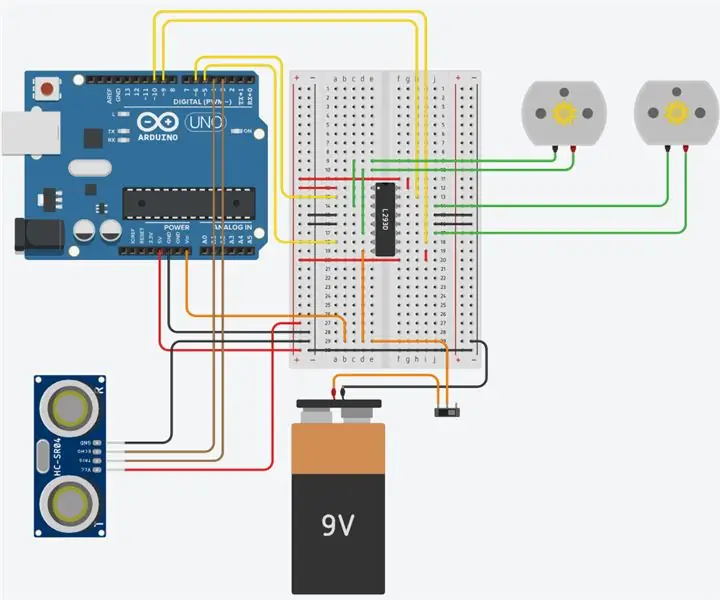
Ultraskaņas robots, kas izvairās no sienām: šī ir apmācība par to, kā izveidot pamata robotu, kas izvairās no sienām. Šim projektam būs vajadzīgas dažas sastāvdaļas un mazliet centības un laika. Tas palīdzētu, ja jums būtu nelielas zināšanas par elektroniku, bet, ja esat pilnīgi iesācējs, tagad
Tahometrs, kas izgatavots no velosipēda spidometra (velosipēda dators): 3 soļi (ar attēliem)

Tahometrs, kas izgatavots no velosipēda spidometra (velosipēda dators): dažreiz jums vienkārši jāzina, cik ātri griežas ritenis, vārpsta vai motors. Rotācijas ātruma mērierīce ir tahometrs. Bet tie ir dārgi, un tos nav viegli atrast. To ir lēti un viegli izgatavot, izmantojot velosipēda spidometru (cikl
Kā izveidot PowerPoint spēli (nepieskarieties sienām): 11 soļi

Kā izveidot PowerPoint spēli (nepieskarieties sienām): šajā pamācībā es jums, puiši, parādīšu, kā viegli izveidot PowerPoint spēli "Neaiztieciet sienas". Jūs varat izveidot tik daudz līmeņu, cik vēlaties, bet es parādīs, kā izveidot vienu ar 2 līmeņiem
